Oktatóanyag: Az Azure Data Box bekábelezése és csatlakoztatása
Az eszköz bekábelezése és csatlakoztatása
Az oktatóanyag az Azure Data Box bekábelezését, csatlakoztatását és bekapcsolását mutatja be.
Eben az oktatóanyagban az alábbiakkal fog megismerkedni:
- A Data Box bekábelezése
- Csatlakozás a Data Boxhoz
Előfeltételek
Mielőtt hozzákezd, győződjön meg az alábbiakról:
- Megrendelt egy Azure Data Boxot.
- Az importálási rendelésekkel kapcsolatos információkért lásd Az Azure Data Box megrendelése című oktatóanyagot.
- Exportálási rendelésekkel kapcsolatos információkért lásd: Oktatóanyag: Az Azure Data Box megrendelése
- Megkapta a Data Boxot, és a portálon a megrendelés Kézbesítve állapotú.
- Az aktuális fuvarlevélcímke alatt egy átlátszó zacskó van rögzítve az eszközre, benne egy másik címkével. Őrizze meg ezt a címkét, mivel ezt fogja használni a küldemény visszaküldéséhez.
- Egyes európai régiókban előfordulhat, hogy az eszköz egy dobozba csomagolva érkezik. Csomagolja ki az eszközt, és őrizze meg a dobozt a visszaküldéshez.
- Áttekintette a Data Box biztonsági útmutatásait.
- Kapott egy földelt tápkábelt a 100 TB-os tárolóeszközhöz.
- Rendelkezik egy gazdagéppel, amelyet az adatok Data Boxra való (importálási rendelés) vagy onnan való (exportálási rendelés) másolására használ. A gazdaszámítógépen:
- egy támogatott operációs rendszernek kell futnia;
- egy nagy sebességű hálózathoz kell csatlakoznia. Határozottan javasoljuk, hogy legalább 10 GbE sebességű kapcsolattal rendelkezzen. Ha 10 GbE sebességű kapcsolat nem áll rendelkezésre, egy 1 GbE sebességű adatkapcsolat is használható, azonban ez csökkenti a másolási sebességet.
- Szüksége lesz egy vízszintes felületre, ahová a Data Boxot helyezheti. Ha az eszközt egy standard kiszolgálószekrény-polcra szeretné helyezni, egy legalább 7U méretű helyre lesz szükség az adatközponti szekrényben. Az eszközt a talpán vagy az oldalán is elhelyezheti a szekrényben.
- A következő kábelekkel rendelkezik a Data Box a gazdagéphez való csatlakoztatásához.
- Egy vagy több 10 GbE SFP+ Twinax rézkábel vagy SFP+ száloptikai kábel (a DATA 1 és DATA 2 hálózati adapterekhez). A Data Box PCI Express 3.0 hálózati adapterrel felszerelt Mellanox ConnectX®-3 Pro EN kétportos 10GBASE-T adapterekkel rendelkezik, így az ezzel az adapterrel kompatibilis kábeleknek működniük kell. A belső teszteléshez például egy CISCO SFP-H10GB-CU3M 10GBASE-CU TWINAX SFP +3M kábelt használtunk. További információkért tekintse meg a Mellanox támogatott kábeleinek és kapcsolóinak listáját.
- Egy RJ-45 CAT 6 hálózati kábel (az MGMT hálózati adapterhez)
- Egy RJ-45 CAT 6A VAGY egy RJ-45 CAT 6 hálózati kábel (a DATA 3 hálózati adapterhez 10 Gb/s vagy 1 Gb/s sebességre konfigurálva)
Az eszköz bekábelezése
Kövesse az alábbi lépéseket az eszköz bekábelezéséhez.
Vizsgálja meg, hogy az eszközön nincsenek-e illetéktelen felnyitás nyomai vagy látható sérülések. Amennyiben az eszközön jelentős sérülés vagy illetéktelen felnyitás nyomai észlelhetők, ne folytassa. Azonnal vegye fel a kapcsolatot a Microsoft támogatási szolgálatával, ahol szakembereink segíthetnek felmérni, hogy az eszköz működőképes állapotban van-e, vagy esetleg küldenünk kell egy csereeszközt.
Helyezze az eszközt arra a helyre, ahol be kívánja kapcsolni. Helyezze az eszközt egy vízszintes felületre. Az eszközt egy standard kiszolgálószekrény-polcra is helyezheti.
Csatlakoztassa a tápkábelt és a hálózati kábelt. Alább látható egy gyakori konfigurációban csatlakoztatott eszköz hátlapja. A környezetétől függően választhat más kábelezési lehetőségek közül is.
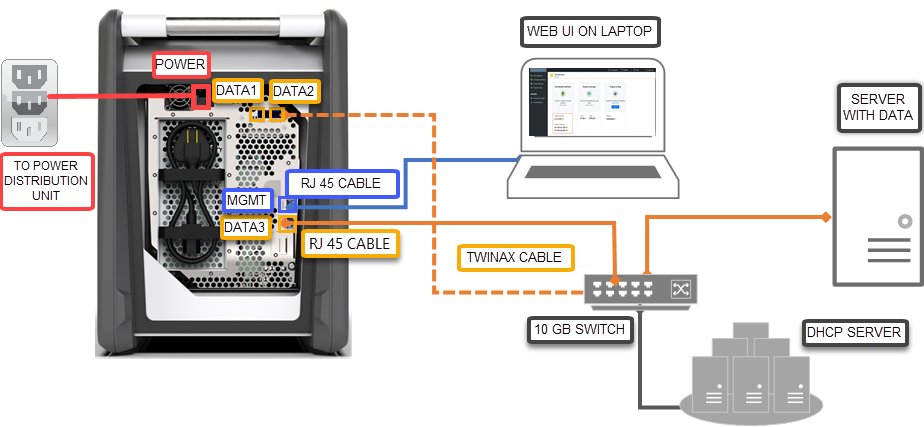
- Csatlakoztassa a tápkábelt a jelzett tápbemeneti helyre. A tápkábel másik végét egy áramelosztó egységhez kell csatlakoztatnia.
- Az RJ-45 CAT 6-kábellel csatlakoztasson egy laptopot az eszköz felügyeleti portjára (MGMT).
- Az RJ-45 CAT 6A-kábel egyik végét csatlakoztassa a DATA 3-portra. A DATA 3-port 10 GbE sebességre van konfigurálva RJ-45 CAT 6A-kábellel való csatlakozáshoz, és 1 GbE sebességre RJ-45 CAT 6-kábellel való csatlakozáshoz.
- Az adatátvitel céljából csatlakoztatni kívánt hálózati adapterektől függően legfeljebb két 10 GbE sebességű SFP+ Twinax-rézkábelt vagy SFP+ száloptikai kábelt használjon a DATA 1 és a DATA 2 porthoz történő csatlakozáshoz.
- Az adatportokhoz csatlakoztatott kábelek másik vége a gazdagéphez csatlakozik egy 10 GbE sebességű kapcsolón keresztül.
Keresse meg a bekapcsológombot az eszköz előlapján. Kapcsolja be az eszközt.
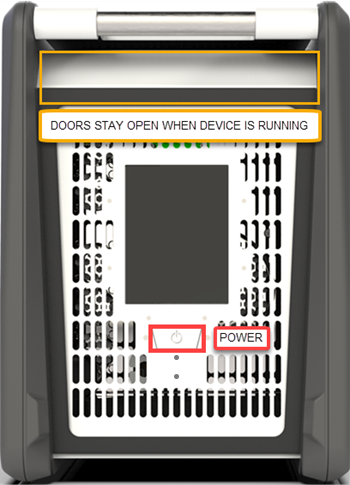
Az eszköz megérkezése után be kell kábeleznie és csatlakoztatnia kell azt.
Az eszköz bekábelezése
Amennyiben az eszközön sérülés vagy illetéktelen hozzáférés nyomai észlelhetők, ne folytassa az üzembe helyezést. Vegye fel a kapcsolatot a Microsoft támogatási szolgálatával, és küldessen egy csereeszközt.
Az eszköz kábeles csatlakoztatása előtt ellenőrizze, hogy rendelkezik-e az alábbi kábelekkel:
- (Mellékelve) egy földelt 10 A vagy nagyobb névleges kapacitású tápkábel az egyik végén IEC60320 C-13 csatlakozóval az eszközhöz való csatlakoztatáshoz.
- Egy RJ-45 CAT 6 hálózati kábel (az MGMT hálózati adapterhez)
- Két 10 GbE SFP+ Twinax rézkábel (a 10 Gb/s DATA 1 és DATA 2 hálózati adapterekhez)
- Egy RJ-45 CAT 6A VAGY egy RJ-45 CAT 6 hálózati kábel (a DATA 3 hálózati adapterhez 10 Gb/s vagy 1 Gb/s sebességre konfigurálva)
Vegye ki az eszközt a dobozból, és helyezze egy vízszintes felületre.
Csatlakoztassa a kábeleket az eszközhöz az ábra szerint.
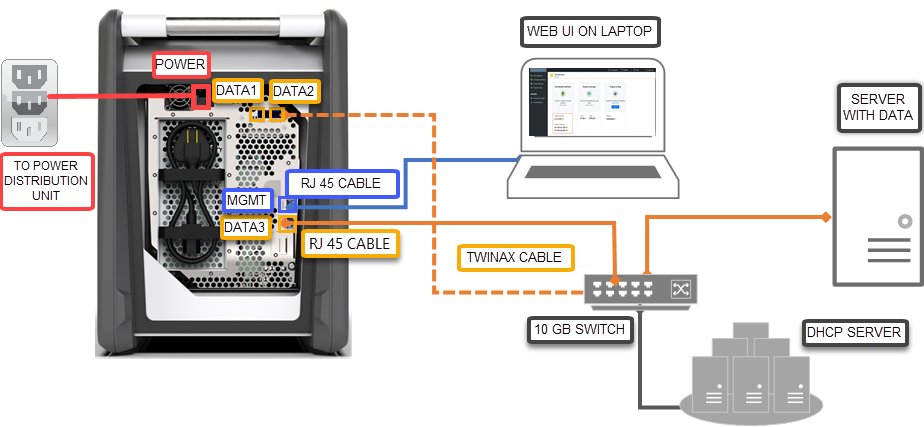
- Csatlakoztassa a tápkábelt az eszközhöz.
- Az RJ-45 CAT 6 hálózati kábellel csatlakoztassa a gazdagépet az eszköz felügyeleti portjához (MGMT).
- Az SFP+ Twinax rézkábellel csatlakoztassa legalább az egyik 10 Gb/s (előnyben részesítve az 1 Gb/s-ossal szemben) hálózati adaptert, a DATA 1 vagy a DATA 2 adaptert az adatforgalom számára.
- Kapcsolja be az eszközt. A bekapcsológomb az eszköz előlapján található.
Csatlakozás az eszközhöz
Miután elvégezte a tanúsítvány letöltésének és importálásának lépéseit, hajtsa végre az alábbi lépéseket az eszköz beállításához a helyi webes felhasználói felületen és a portál felhasználói felületén. A Azure Portal letöltött tanúsítvány a webes felhasználói felülethez és az Azure Blob Storage REST API-khoz való csatlakozáshoz használható.
Azon a laptopon, amellyel az eszközhöz csatlakozik, állítsa be az Ethernet-adaptert a 192.168.100.5 statikus IP-cím és a 255.255.255.0 alhálózat használatára.
Csatlakozzon az eszköz MGMT-portjához, és a helyi webes felhasználói felületét a címen érheti el: https://192.168.100.10. Ez az eszköz bekapcsolását követően 5 percet is igénybe vehet.
Megjelenik a helyi webes felhasználói felület bejelentkezési oldala. Győződjön meg róla, hogy az eszköz sorozatszáma megegyezik a helyi webes felhasználói felületen és a portál felhasználói felületén. Ekkor az eszköz még le van zárva.
-
Az eszköz jelszavának beszerzéséhez jelentkezzen be a Azure Portal, és nyissa meg a rendelést. Lépjen az Általános > eszközadatok elemre. Másolja ki az eszköz jelszavát.
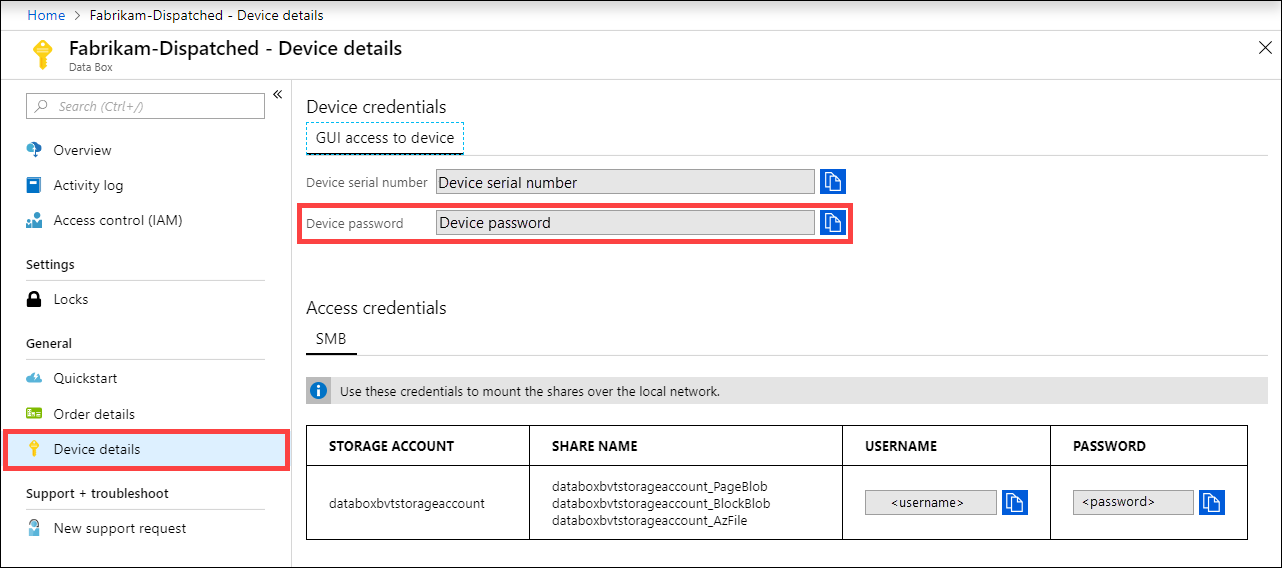
Használja az előző lépésben az Azure Portalról beszerzett eszközjelszót az eszköz helyi webes felületére való bejelentkezéshez. Kattintson a Bejelentkezés elemre.
Az Irányítópulton győződjön meg róla, hogy a hálózati adapterek be vannak állítva.
Ha a DHCP engedélyezve van a környezetben, a hálózati adapterek beállítása automatikusan megtörténik.
Ha a DHCP nincs engedélyezve, lépjen a Hálózati adapterek beállítása lapra, és szükség esetén rendeljen hozzájuk statikus IP-címeket.
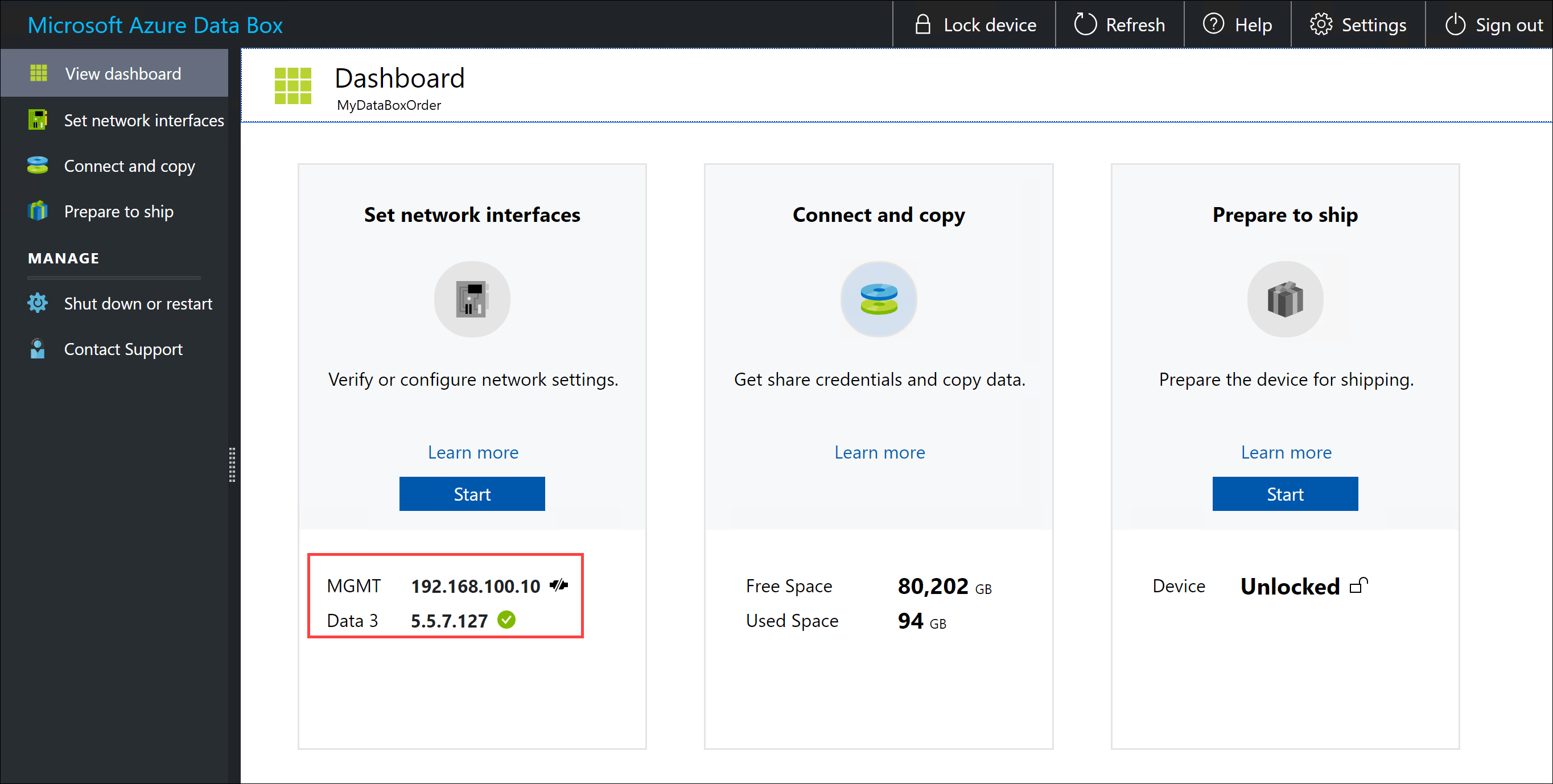
Az adathálózati adapterek konfigurálása konfigurálását követően a DATA 1–DATA 3 adapterek bármelyikének IP-címét használhatja a helyi webes felhasználói felülethez való hozzáféréshez a következő címen: https://<IP address of a data network interface>.
Ha elkészült az eszköz beállításával, csatlakozhat az eszközmegosztásokhoz, és átmásolhatja az adatokat.
Az eszköz csatlakoztatása
- Az eszköz jelszavának lekéréséhez lépjen az Általános > eszközadatok elemre a Azure Portal.
- A Data Boxhoz csatlakoztatott számítógépen rendelje a 192.168.100.5 statikus IP-címet és a 255.255.255.0 alhálózatot az Ethernet-adapterhez. Nyissa meg az eszköz helyi webes felületét a következő helyen:
https://192.168.100.10. A csatlakozás az eszköz bekapcsolását követően 5 percet is igénybe vehet. - Jelentkezzen be az Azure Portalról beszerzett jelszóval. Egy hibaüzenet jelenik meg, miszerint a webhely biztonsági tanúsítványa hibás. A böngészőspecifikus utasításokat követve lépjen a weblapra.
- Alapértelmezés szerint a 10 Gb/s (vagy az 1 Gb/s) sebességű adatillesztő DHCP-ként van konfigurálva. Szükség esetén statikusként is konfigurálhatja az illesztőt, és megadhat egy IP-címet.
További lépések
Ebben az oktatóanyagban az Azure Data Box témaköréből ismerhette meg a következőket:
- A Data Box bekábelezése
- Csatlakozás a Data Boxhoz
A következő oktatóanyag azt mutatja be, hogyan másolhat adatokat.
Vagy